820pro手柄steam原生适配体感调试教程
使用820pro手柄连接电脑玩steam射击游戏,开启六轴陀螺仪体感并调试参数,步骤非常简单。
一、手柄使用蓝牙任天堂模式连接电脑
二、电脑steam中设置六轴陀螺仪体感
下面是详细步骤:

A:RT+房子启动,手柄23号灯闪烁(如下图所示)
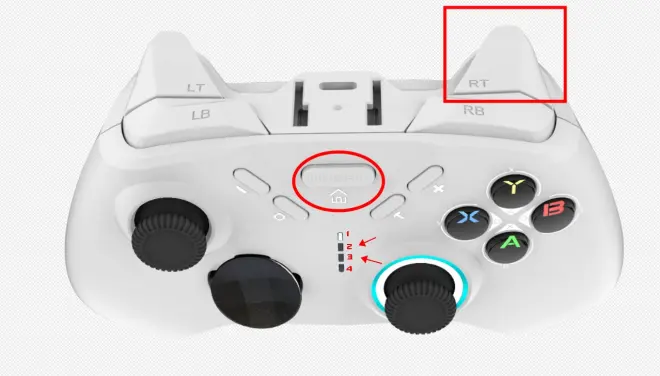

B:连接电脑蓝牙,如下图所示:
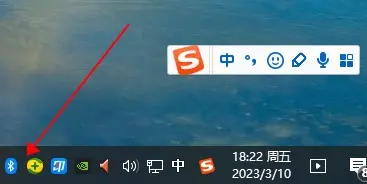
点击电脑右下角蓝牙,↑ ,进入电脑蓝牙设置:
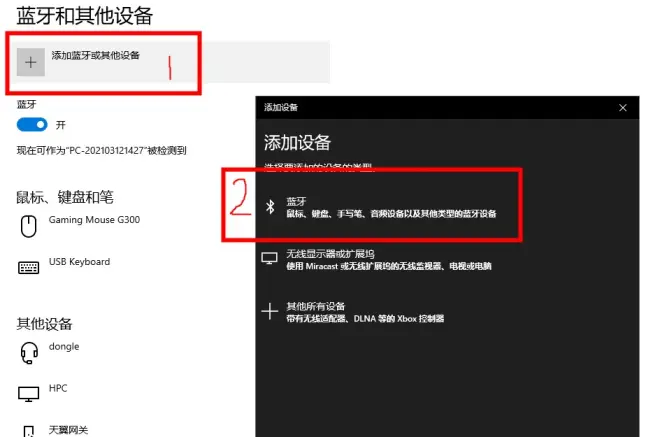
点击添加蓝牙,点击蓝牙键盘鼠标手写笔....

搜索到手柄蓝牙名字:Pro Controller 。点击连接会提示已连接

C:在steam设置中,控制器,常规控制器,勾选任天堂手柄支持
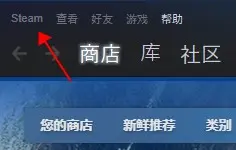
steam左上角,点击设置 ↑
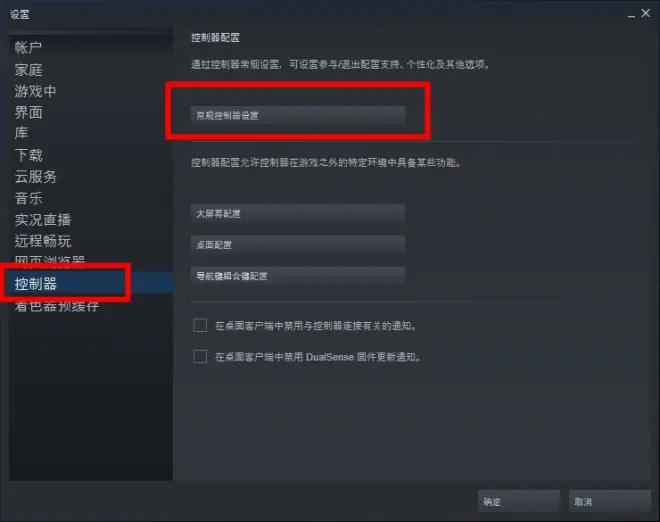
点击控制器,常规控制器 ,↑
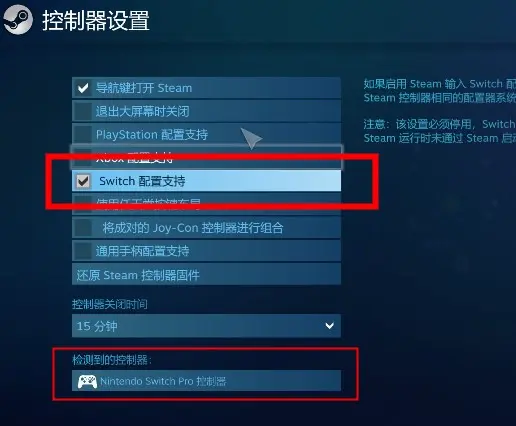
会自动检测到nitendo....如上图勾选【switch配置支持】

D:在steam游戏库中设置手柄陀螺仪,以及陀螺仪参数
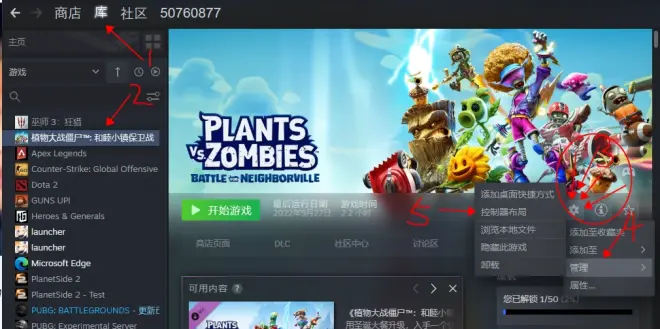
1点击库,2点击自己的游戏某个游戏(此处以和睦小镇2为例),3点击右边设置,4点击管理,5点击控制器布局(如上图所示)
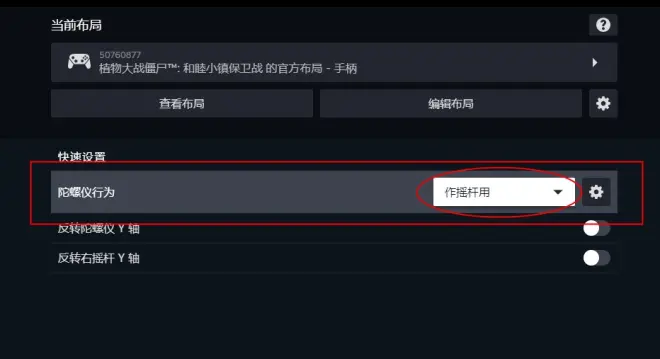
进入【控制器布局】中,点【陀螺仪行为】,改为【作用摇杆】(如上图)。
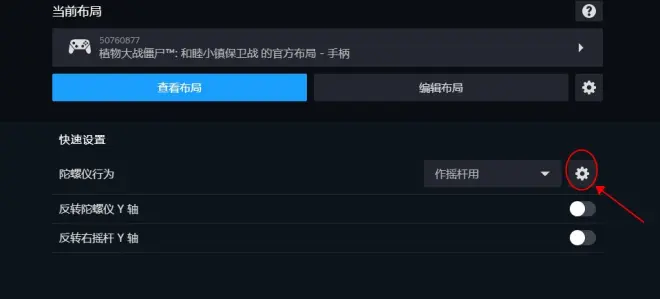
然后点击设置,进入详细调试陀螺仪。。。。(如上图所示)
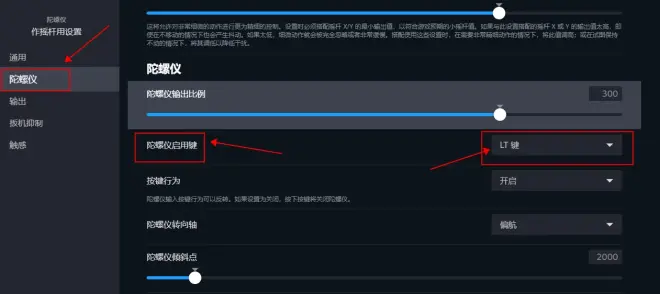
一般不建议萌新玩家修改参数,建议:把陀螺仪启用键改为【LT键】。

然后进入游戏中就可以实现陀螺仪体感瞄准了,任意射击游戏都可以奥。

